Galaxy Note 8: เปิดหรือปิดการโรมมิ่งข้อมูล

เรียนรู้วิธีเปิดหรือปิดการโรมมิ่งข้อมูลใน Samsung Galaxy Note 8 เพื่อหลีกเลี่ยงค่าใช้จ่ายที่ไม่จำเป็น

Samsung Galaxy Note 8 มีคุณสมบัติที่ช่วยให้คุณสามารถดูหลายแอพในโหมดแยกหน้าจอหลายหน้าต่าง นี่คือวิธีการเปิดใช้งาน
เปิดแอพที่คุณต้องการใช้ตามปกติ
หมายเหตุ: แอปต้องเป็นแอปที่รองรับหลายหน้าจอ มิฉะนั้น คุณจะได้รับข้อความว่าแอป “ไม่รองรับการดูหน้าจอแยก”
แตะ“ ล่าสุด ”  ปุ่ม รายการแอพที่กำลังทำงานของคุณจะปรากฏขึ้น ปัดไปทางซ้ายและขวาหากคุณต้องการสำรวจระหว่างแอพที่อยู่ในรายการ
ปุ่ม รายการแอพที่กำลังทำงานของคุณจะปรากฏขึ้น ปัดไปทางซ้ายและขวาหากคุณต้องการสำรวจระหว่างแอพที่อยู่ในรายการ
แตะไอคอนแอปของแอปแรกที่คุณต้องการใช้ในมุมมองแบบแยกหน้าจอ เมนูจะปรากฏขึ้นซึ่งคุณสามารถเลือก " เปิดในมุมมองหน้าจอแยก "
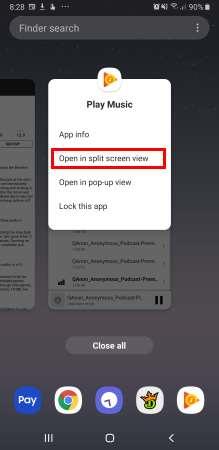
วงกลมที่มีเครื่องหมาย “ X ” จะปรากฏที่ด้านบนของหน้าจอ ละเลยมันสำหรับตอนนี้ เลือกแอพที่คุณต้องการใช้ในหน้าต่างที่สอง คุณสามารถเลือกการ์ดแอปจากรายการ " ล่าสุด " หรือเปิดแอปจากตัวเรียกใช้งาน
แอปทั้งสองจะแสดงในมุมมองแบบแยกหน้าจอ
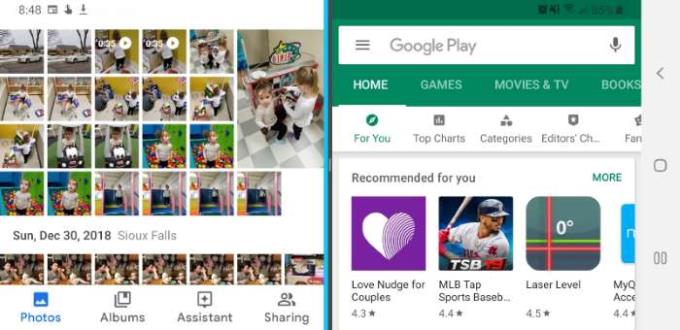
เปิดแอพที่คุณต้องการใช้ตามปกติ
หมายเหตุ: แอปต้องเป็นแอปที่รองรับหลายหน้าจอ มิฉะนั้น คุณจะได้รับข้อความว่าแอป “ไม่รองรับการดูหน้าจอแยก”
แตะ“ ล่าสุด ”  ปุ่ม รายการแอพที่กำลังทำงานของคุณจะปรากฏขึ้น ปัดขึ้นหรือลงหากคุณต้องการสำรวจระหว่างแอพที่อยู่ในรายการ
ปุ่ม รายการแอพที่กำลังทำงานของคุณจะปรากฏขึ้น ปัดขึ้นหรือลงหากคุณต้องการสำรวจระหว่างแอพที่อยู่ในรายการ
แตะไอคอนหลายหน้าต่างที่อยู่ทางด้านซ้ายของ X ในหน้าต่างแอป จะเปิดขึ้นที่ครึ่งบนของหน้าจอ
หมายเหตุ: แอปที่ไม่มีไอคอนหลายหน้าต่างไม่สามารถเรียกใช้ในโหมดแยกหน้าจอได้
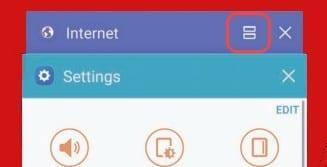
แตะไอคอนหลายหน้าต่าง (ดูเหมือนเครื่องหมาย =) ที่มุมขวาบนของแอป
เลือกแอปอื่นเพื่อเรียกใช้ทั้งสองแอปในโหมดหลายหน้าต่างแบบแยกหน้าจอ
คุณสามารถเข้าถึงตัวเลือกหลายหน้าต่างเพิ่มเติมได้โดยแตะที่วงกลมระหว่างหน้าต่าง
ตรวจสอบให้แน่ใจว่าคุณมีแอพสองแอพทำงานในโหมดแยกหน้าจอ จากนั้นแตะตรงกลางของแถบตรงกลางที่แบ่งแอพ เมนูควรปรากฏขึ้นซึ่งคุณสามารถเลือกXเพื่อออกจากโหมดแยกหน้าจอ อาจต้องลองไม่กี่ครั้ง
เปิดแอปที่คุณต้องการใช้ตามปกติ
แตะปุ่ม " ล่าสุด "  ค้างไว้ วงกลมสีขาวที่มีเครื่องหมาย “ X ” จะปรากฏขึ้น แตะเพื่อออกจากโหมดหลายหน้าต่าง
ค้างไว้ วงกลมสีขาวที่มีเครื่องหมาย “ X ” จะปรากฏขึ้น แตะเพื่อออกจากโหมดหลายหน้าต่าง
แอพจะแสดงในหน้าต่างที่ปรับขนาดใหม่แยกกันได้ ตอนนี้คุณสามารถลากมุมเพื่อขยายหรือลดขนาด หรือลากหน้าต่างไปรอบๆ หน้าจอได้ตามต้องการ
เหตุใดฉันจึงใช้หน้าจอแยกกับบางแอพไม่ได้
แอพบางตัวไม่รองรับคุณสมบัตินี้ ขณะนี้ยังไม่มีวิธีแก้ปัญหาสำหรับสิ่งนี้
เรียนรู้วิธีเปิดหรือปิดการโรมมิ่งข้อมูลใน Samsung Galaxy Note 8 เพื่อหลีกเลี่ยงค่าใช้จ่ายที่ไม่จำเป็น
วิธีเชื่อมต่อ Samsung Galaxy Note 8 กับชุด HDTV ของคุณเพื่อเพลิดเพลินกับภาพถ่ายและวิดีโอความละเอียดสูงบนหน้าจอที่ใหญ่ขึ้น
เราแสดงให้คุณเห็นสองวิธีในการถ่ายภาพหน้าจอบนสมาร์ทโฟน Samsung Galaxy Note88
วิธีส่งต่อข้อความจากสมาร์ทโฟน Samsung Galaxy Note8
วิธีปิดการใช้งานหน้าจอ Always On บนสมาร์ทโฟน Samsung Galaxy Note8
วิธีทำการรีเซ็ตแบบซอฟต์หรือฮาร์ดบนโทรศัพท์ Samsung Galaxy Note 8
เรียนรู้สองวิธีในการลบแอพออกจากสมาร์ทโฟน Samsung Galaxy Note8
เราแสดงให้คุณเห็นสามวิธีในการเปลี่ยนสมาร์ทโฟน Samsung Galaxy Note8 เป็นโหมดเงียบ
วิธีถอดและใส่ซิมการ์ดและถาดการ์ด SD บนสมาร์ทโฟน Samsung Galaxy Note 8
วิธีเปิดใช้งานและปิดใช้งานการหมุนหน้าจอบนสมาร์ทโฟน Samsung Galaxy Note 8
วิธีแก้ปัญหา Samsung Galaxy Note8 ค้างที่หน้าจอเพื่อลงชื่อเข้าใช้เครือข่ายไร้สายสำหรับแขก
การสร้างเรื่องราวใน Facebook สามารถสนุกสนานมาก นี่คือวิธีการที่คุณสามารถสร้างเรื่องราวบนอุปกรณ์ Android และคอมพิวเตอร์ของคุณได้.
เรียนรู้วิธีปิดเสียงวิดีโอที่กวนใจใน Google Chrome และ Mozilla Firefox ด้วยบทแนะนำนี้.
แก้ปัญหาเมื่อ Samsung Galaxy Tab S8 ติดอยู่บนหน้าจอสีดำและไม่เปิดใช้งาน.
บทแนะนำที่แสดงวิธีการสองวิธีในการป้องกันแอพจากการเริ่มต้นใช้งานบนอุปกรณ์ Android ของคุณเป็นการถาวร.
บทแนะนำนี้จะแสดงวิธีการส่งต่อข้อความจากอุปกรณ์ Android โดยใช้แอป Google Messaging.
คุณมี Amazon Fire และต้องการติดตั้ง Google Chrome บนมันหรือไม่? เรียนรู้วิธีติดตั้ง Google Chrome ผ่านไฟล์ APK บนอุปกรณ์ Kindle ของคุณ.
วิธีการเปิดหรือปิดฟีเจอร์การตรวจสอบการสะกดในระบบปฏิบัติการ Android.
สงสัยว่าคุณสามารถใช้ที่ชาร์จจากอุปกรณ์อื่นกับโทรศัพท์หรือแท็บเล็ตของคุณได้หรือไม่? บทความนี้มีคำตอบให้คุณ.
เมื่อซัมซุงเปิดตัวแท็บเล็ตเรือธงใหม่ มีหลายอย่างที่น่าตื่นเต้นเกี่ยวกับ Galaxy Tab S9, S9+ และ S9 Ultra
คุณชอบอ่าน eBook บนแท็บเล็ต Amazon Kindle Fire หรือไม่? เรียนรู้วิธีเพิ่มบันทึกและเน้นข้อความในหนังสือใน Kindle Fire.
















